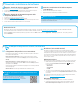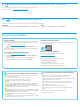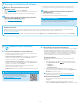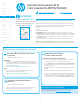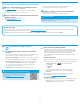HP Color LaserJet Pro MFP M278-M281 Getting Started Guide
15
7.
Conguración de fax (solo para modelos con fax, opcional)
Solución de problemas
Para obtener más información acerca del envío de faxes, consulte la guía del usuario
en el CD de la impresora o vaya a: www.hp.com/support/ljM278MFP
Utilice el software HP Scan en el equipo para iniciar un trabajo de escaneado en la impresora.
Windows
Haga clic en Inicio, seleccione Programas o Todos los programas, después HP y, por
último HP Scan.
OS X
Vaya a la carpeta Aplicaciones y abra HP Easy Scan.
Uso de la función de escaneado
8.
Conexión a una red por cable (Ethernet) (opcional)
• Compruebe que la impresora esté conectada al puerto de red correcto
mediante un cable de la longitud apropiada.
• Verique que las luces que hay junto al puerto de red estén encendidas.
• Compruebe que el controlador de impresión esté instalado en el equipo.
• Compruebe la disponibilidad de recursos de red (ping) para probar la conexión
de red:
Windows
Haga clic en Inicio > Ejecutar. Escriba cmd y pulse Intro. Escriba ping,
introduzca un espacio, escriba la dirección IP de la impresora y, a continuación,
pulse Intro. Dirección IP de ejemplo: 192.168.0.1. Para obtener la dirección
IPde la impresora, consulte la sección “Obtener la dirección IP de la impresora”.
OS X
Abra la Utilidad de red y escriba la dirección IP en el panel ping. Pulse Intro.
Dirección IP de ejemplo: 192.168.0.1. Para obtener la dirección IP de la
impresora, consulte la sección "Obtener la dirección IP de la impresora".
• Si en la ventana se muestran tiempos de recorrido de ida y vuelta, la red está
funcionando.
• Si la comprobación de la disponibilidad de recursos de red (ping) no funciona,
pruebe a reiniciar la impresora y revise de nuevo todos los pasos de conexión.
Conexión de la red inalámbrica
(modelosinalámbricos)
• Verique que el cable de red no esté conectado. La impresora no puede
conectarse a una red inalámbrica cuando se conecta un cable de red.
• Compruebe que la impresora y el direccionador inalámbrico estén encendidos
y tengan alimentación. Asegúrese también de que el interruptor inalámbrico
esté encendido.
• Compruebe que la impresora se encuentre dentro del alcance de la red
inalámbrica. Para la mayoría de las redes, la impresora debe encontrarse
dentro de un alcance de 30m (100 pies) del punto de acceso inalámbrico
(direccionador inalámbrico).
• Compruebe que el controlador de impresión esté instalado en el equipo.
• Compruebe que el equipo y la impresora estén conectados a la misma red
inalámbrica.
• En Mac, verique que el direccionador inalámbrico sea compatible con Bonjour.
• Reinicie el direccionador inalámbrico.
Guía del usuario
En la Guía del usuario se incluye información sobre el uso de la impresora y
solución de problemas. Está disponible en el CD de la impresora y en la Web:
1. Vaya a www.hp.com/support/ljM278MFP
2. Seleccione la impresora si se le solicita y,a continuación, haga clic en Guías
del usuario.
En Windows, la guía del usuario se copia en el equipo durante la instalación del
software recomendada.
Comprobar las actualizaciones del rmware
1. Vaya a www.hp.com/support/ljM278MFP
2. Seleccione la impresora si se le solicita y,a continuación, haga clic en
Software y controladores.
3. Seleccione el sistema operativo y haga clic en el botón Siguiente.
4. Seleccione Firmware y haga clic en el botón Descargar.
Ayuda del panel de control
Toque el botón Ayuda en el panel de control de la impresora para acceder a los
temas de ayuda.
Recursos de asistencia adicional
En caso de que desee obtener ayuda integral de HP para la impresora, vaya a:
www.hp.com/support/ljM278MFP
• Solucionar problemas
• Buscar instrucciones de conguración avanzada
• Descargar las actualizaciones de software
• Participar en foros de asistencia
• Buscar información legal y sobre la garantía
• Acceder a recursos de impresión móvil